Win10无限重启按F8教程(教您如何在Win10系统中使用F8键来修复无限重启问题)
![]() 游客
2024-12-03 08:11
211
游客
2024-12-03 08:11
211
在使用Win10系统的过程中,有时会遇到电脑无法正常启动、无限重启的情况,这给用户带来了不便和困扰。本篇文章将教您如何通过按下F8键来解决这一问题,帮助您重新启动电脑并恢复正常使用。

F8键的作用及原理
1.F8键的作用是在Windows系统启动过程中进入高级启动选项界面,从而提供多种修复和恢复系统的功能。
2.F8键在Win10系统中默认是禁用的,但我们可以通过一些方法来启用它,并使用它来解决无限重启的问题。
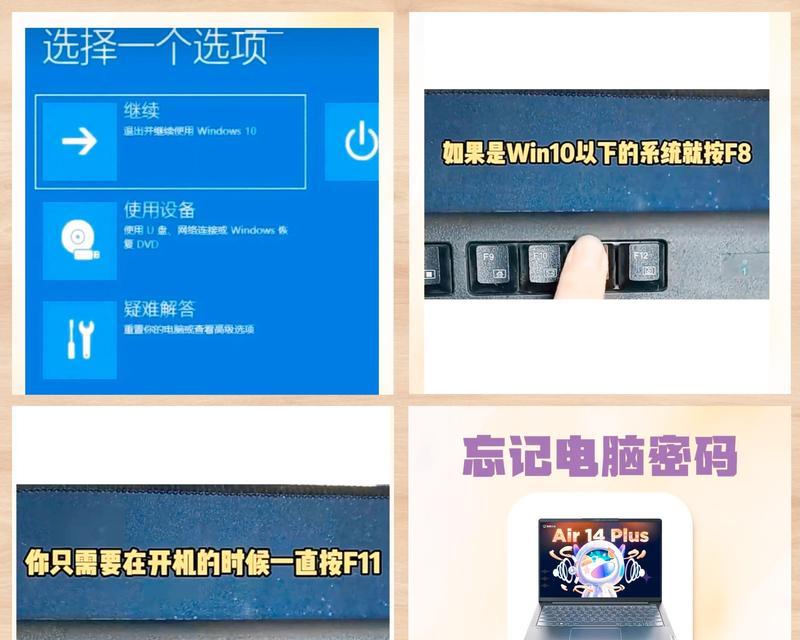
启用F8键的方法
1.打开“开始”菜单,并点击“运行”。
2.在运行对话框中输入“cmd”并按下回车键,打开命令提示符窗口。
3.在命令提示符窗口中输入“bcdedit/set{default}bootmenupolicylegacy”命令,然后按下回车键。

4.关闭命令提示符窗口,重新启动电脑。
使用F8键进入高级启动选项界面
1.在电脑重新启动后,按下F8键多次,直到出现高级启动选项界面。
2.在高级启动选项界面中,可以选择不同的修复和恢复功能,例如“安全模式”、“安全模式带网络支持”等。
修复无限重启问题的方法
1.进入高级启动选项界面后,选择“安全模式”并按下回车键进入安全模式。
2.在安全模式下,可以通过卸载最近安装的程序或驱动来解决无限重启问题。
3.打开“控制面板”,点击“程序”并选择“卸载程序”选项。
4.找到最近安装的程序或驱动,并选择卸载。
5.完成卸载后,重新启动电脑,检查是否已解决无限重启问题。
其他恢复和修复功能
1.在高级启动选项界面中,还可以选择“系统还原”来恢复系统到之前的一个时间点。
2.选择“自动修复启动故障”可以尝试自动修复引起无限重启的问题。
3.如果以上方法都无法解决问题,可以尝试使用“命令提示符”进行更深层次的修复操作。
注意事项和预防措施
1.在进行修复和恢复操作时,务必谨慎操作,避免误操作导致更严重的问题。
2.在解决无限重启问题后,建议定期备份重要文件和数据,以防再次发生类似问题。
通过本文介绍的方法,您可以启用F8键并使用它来解决Win10系统中的无限重启问题。通过进入高级启动选项界面,选择合适的修复和恢复功能,您可以轻松地修复电脑无法正常启动的问题,恢复电脑的正常使用。记得在操作时要谨慎,并定期备份重要文件和数据,以免再次遇到类似问题时造成数据丢失。
转载请注明来自数码俱乐部,本文标题:《Win10无限重启按F8教程(教您如何在Win10系统中使用F8键来修复无限重启问题)》
标签:无限重启按
- 最近发表
-
- 如何正确关闭电脑报告错误?(有效解决电脑报告错误的方法和技巧)
- 解决电脑连接宽带错误的有效方法(排除宽带连接问题,让上网更畅快)
- 以表格选项为主题的文章(探索表格选项的使用和优势)
- Word域设置表格为主题的指南(利用Word域设置丰富多样的表格效果)
- 以雨木林风安装教程(教你轻松搭建自己的雨木林风)
- 解决Win7配置更新100%不动的问题(如何解决Win7系统更新卡在100%的困扰)
- 相机数据的删除与保护方法(保护相机数据的关键措施及应用场景)
- 电脑重置错误的原因及解决方法(重新启动计算机后出现错误提示,如何解决?)
- 教你如何使用U盘安装系统(简明易懂的笔记本U盘装系统教程)
- 无线桥接路由器教程(轻松搭建无线网络桥接,实现高效传输与扩展覆盖)
- 标签列表

